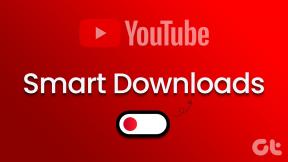6 características de Killer Kindle Paperwhite que deberías estar usando
Miscelánea / / December 02, 2021

Muchos entusiastas de los lectores de libros electrónicos etiquetan a Kindle como un producto de “consumo”. Lo sabría, yo era uno de ellos. Hace dos años, cuando miró a Kindle, lo que vio fue un ecosistema cerrado estrechamente controlado vinculado con hardware que no era mucho mejor que la competencia.
Ahora, sin embargo, las cosas son diferentes. Kindle ofrece el mejor hardware de su clase (especialmente con la pantalla Paperwhite), un enorme biblioteca de libros y ha actualizado su software para que sea más fácil de usar para profesionales.
De hecho, cuando se trata de leer artículos de Internet en una pantalla de tinta electrónica, Kindle es el mejor. Kindle está repleto de funciones tan excelentes que lo convierten en mucho más que un dispositivo con una pantalla en blanco y negro para leer libros. Sí, no es el sistema más abierto del mundo, pero usa softwares como Calibre y Listas de lectura, podemos llegar allí. Siga leyendo para saber cómo puede aprovechar al máximo su Kindle Paperwhite.
Nota: Debería consultar nuestras guías anteriores en convertir archivos PDF a Epubs y MOBI formato (para Kindle), ¿qué diferentes formatos de libros electrónicos significan y las formas más rápidas de sincronizar libros sin DRM con su Kindle.
1. Goodreads
Cuando Amazon adquirió Goodreads el año pasado, Internet, como de costumbre, respondió negativamente. Pero hasta ahora, Amazon no ha hecho nada para dañar el servicio que adoran todos los lectores del siglo XXI. Por otro lado, trajeron la integración de Goodreads en Kindle Paperwhite.

La mayoría de las funciones del sitio web ahora están disponibles en su Kindle. Puede obtener las últimas actualizaciones de sus amigos, ver y editar sus estantes, marcar un libro como Quiero leer, Actualmente leyendo o Leer e incluso leer reseñas de un libro.
Puede compartir lo más destacado de un libro en Goodreads y agregar un comentario sin tener que salir de la pantalla de lectura. Cubrimos más sobre compartir a continuación.
2. Constructor de vocabulario
Kindle tiene un integrado Constructor de vocabulario que trabaja constantemente en segundo plano. Cuando resalta una palabra para buscar su significado, Kindle automáticamente guarda una copia de la palabra y su significado en el Constructor de vocabulario.

Puede acceder presionando el menú de hamburguesas desde el panel de opciones en la parte superior y seleccionando el Constructor de vocabulario opción. Toque una palabra para que aparezca su significado.
3. Tarjetas didácticas
¿Recuerdas las flashcards? ¿Esos recortes que hiciste en la escuela cuando no podías recordar esa fórmula matemática? Kindle tiene eso incorporado. En el Generador de vocabulario, seleccione el Tarjetas didácticas opción en la parte inferior. Esto hará que aparezcan tarjetas con las palabras que buscó antes con la oración correspondiente. Grifo Ver definición para ver su significado.

Si lo hizo bien, márquelo como masterizado o vuelva a él después de un tiempo. Repetición espaciada es uno de los mejores métodos para aprender algo nuevo y recordarlo durante mucho tiempo. Kindle, con su función de tarjetas de memoria flash, ciertamente puede ayudarlo aquí.
4. Intercambio

Como dijimos antes, su Kindle Paperwhite habilitado para WiFi tiene la integración de Goodreads para compartir aspectos destacados. Pero puede hacer mucho más que eso. Cuando comparta algún elemento destacado de Kindle, Gorjeo y Facebook iconos en la parte inferior izquierda. Marque cada uno, inicie sesión con su ID y Kindle utilizará Goodreads para compartir sus aspectos más destacados en las respectivas redes sociales.
5. Recortes
Me gusta resaltar el texto que me golpea con un bate de béisbol y me hace detenerme a pensar en él. Por importantes que sean estas cosas, con el tiempo voluntad olvídalos. Resalte cualquier oración (s) o párrafo (s) de cualquier libro o artículo en su dispositivo Kindle y se almacenará instantáneamente en el Mis recortes libro accedido desde Docs en su Kindle junto con datos útiles como el nombre del libro, la página y la hora y fecha en que se agregó.

Además, todos sus aspectos destacados se almacenan también en los servidores de Kindle, por lo que eliminar un libro de su dispositivo no da lugar a la pérdida de aspectos destacados.
6. Navegacion rapida
Con libros reales, navegar y saltar de un extremo a otro es tan fácil como pasar algunas páginas. Sin embargo, en un lector de libros electrónicos es más complicado. Debe ordenar los capítulos e ingresar el número de página manualmente en un teclado numérico. Kindle tiene una función de navegación rápida que simplifica este proceso. Cuando lea un libro, simplemente deslice el dedo hacia arriba desde el borde inferior de la pantalla. Verá una ventana emergente con una instantánea de la página en la que se encuentra actualmente.

Puede usar la tecla siguiente o anterior o los gestos de deslizamiento para moverse por la página o si desea ir realmente rápido, use el control deslizante en la parte inferior. Y todo esto está sucediendo además de donde se encuentra actualmente, por lo que al presionar el X el botón lo lleva de regreso a su última posición de lectura y al tocar el área en la ventana emergente lo lleva a una nueva posición rápidamente.
Tu Kindle
Esos son todos los consejos y trucos que tenía. ¿Me he perdido algo? ¿Ha creado un mejor flujo de trabajo de lectura? Háganos saber en los comentarios a continuación.